Apa yang Harus Diketahui
- SOS di iPhone menyala karena menekan tombol Tidur/Bangun dengan cepat sebanyak lima kali atau menahan tombol samping dan volume secara bersamaan.
- Melakukan jailbreak pada iPhone Anda juga dapat menyebabkannya masuk ke mode SOS.
- Nyalakan ulang iPhone Anda dengan menahan tombol volume dan tombol samping secara bersamaan, lalu geser penggeser daya mati.
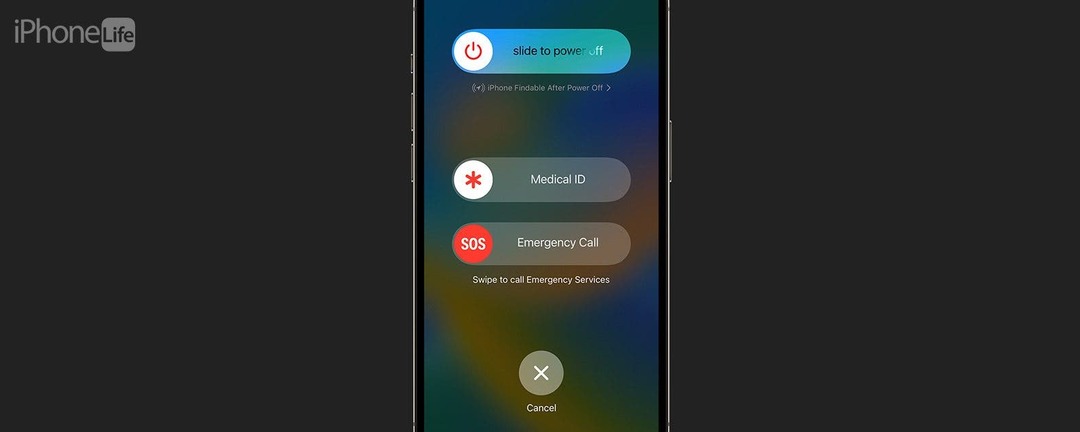
Darurat SOS adalah fitur keamanan yang hebat, tetapi bagaimana jika iPhone Anda terjebak dalam mode SOS? Apa arti SOS hanya di iPhone atau iPad? Berikut cara menghilangkan SOS hanya di iPhone.
Lompat Ke:
- Mulai ulang iPhone atau iPad Anda
- Hubungi Penyedia Layanan Seluler Anda
- Pulihkan iPhone Anda dengan iTunes atau Finder
-
Hubungi Dukungan Apple
Mengapa Telepon Saya Mengatakan Hanya SOS & Cara Mematikan SOS
SOS, atau hanya SOS, artinya iPhone Anda tidak terhubung ke jaringan seluler; satu-satunya panggilan yang dapat Anda lakukan adalah panggilan darurat. IPhone Anda masuk ke mode SOS karena beberapa alasan, termasuk menekan tombol Tidur/Bangun dengan cepat lima kali, menekan salah satu tombol volume dan tombol samping secara bersamaan, atau sebagai konsekuensi dari jailbreaking. Berikut cara mematikan SOS di iPhone Anda jika macet dalam mode SOS. Untuk tutorial pemecahan masalah iPhone yang lebih hebat, lihat gratis kami
Kiat Hari Ini.Mulai ulang iPhone atau iPad Anda
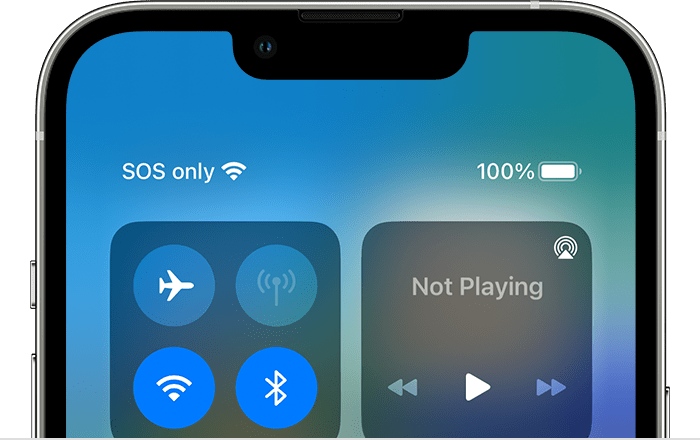
Gambar Milik Apple
Terjebak di SOS hanya di iPhone atau iPad Anda? Restart sering dapat memperbaiki bug dan gangguan kecil, jadi hal pertama yang ingin Anda ketahui adalah cara me-reboot iPhone atau iPad Anda. Jika mem-boot ulang atau memulai ulang iPhone Anda tidak menyelesaikan masalah, Anda juga disarankan untuk melakukan boot ulang, isi daya iPhone atau iPad Anda selama satu jam, lalu hidupkan kembali perangkat Anda untuk melihat apakah semuanya kembali seperti semula normal.
Hubungi Penyedia Layanan Seluler Anda
Jika Anda telah melakukan semua langkah lainnya dan iPhone Anda masih terjebak dalam mode SOS, hubungi perusahaan ponsel Anda. Apakah Anda menggunakan Verizon, AT&T, atau penyedia lain, mungkin ada kesalahan atau pemadaman di pihak mereka, atau masalah layanan yang dapat mereka selesaikan untuk Anda.
Pulihkan iPhone Anda dengan iTunes atau Finder
Jika mem-boot ulang dan menghubungi penyedia seluler Anda belum menghilangkan SOS hanya di iPhone Anda, saatnya untuk memulihkan ke cadangan yang dibuat sebelum masalah ini dimulai. Kamu bisa pulihkan cadangan menggunakan Finder di Mac, atau pulihkan iPhone Anda dari cadangan iTunes. Ingatlah bahwa langkah ini berarti Anda kehilangan data dan pengaturan apa pun yang telah Anda simpan atau ubah sejak membuat cadangan yang Anda gunakan untuk memulihkan iPhone Anda. Jika Anda belum ingin mengambil langkah ini, hubungi Dukungan Apple pertama, untuk melihat apakah mereka dapat menawarkan solusi lain.
Hubungi Dukungan Apple
Jika iPhone Anda masih macet di SOS darurat, saatnya hubungi Dukungan Apple. Mudah-mudahan mereka bisa mengeluarkan iPhone atau iPad Anda dari SOS saja.
Saya harap iPad atau iPhone Anda tidak terjebak dalam mode SOS lagi, dan Anda akan memeriksanya kembali Hidup iPhone untuk semua pertanyaan perangkat keras dan perangkat lunak Apple Anda!